Les appareils photo, les cartes SD et les téléphones ont tous un nombre limitéespace de rangement. Vous pouvez les utiliser pour stocker temporairement des photos, mais vous devrez éventuellement les retirer de l'appareil. Ce n’est pas seulement une question d’espace de stockage. Vous devez déplacer vos photos et vidéos sur un lecteur externe où elles sont en sécurité. Windows 10 possède une fonctionnalité d'importation très intelligente. Il détecte lorsque vous connectez un périphérique tel qu'un téléphone ou une carte SD et vous propose d'importer les données. Si vous le supprimez et définissez une autre action de lecture automatique, l'invite d'importation ne s'affiche plus. Cela dit, vous pouvez toujours importer des photos et des vidéos dans Windows 10 à partir d'un appareil photo, d'une carte SD ou d'un téléphone.
Connectez votre appareil
C’est très simple si vous connectez un iPhone ou insérez une carte SD. C’est un peu compliqué si vous connectez un téléphone Android ou un appareil photo.
Lorsque vous connectez un appareil Android, assurez-vous deconnectez-le en tant que périphérique MTP. Si vous le connectez en mode charge, vous ne pourrez pas importer d'images et de vidéos. Si vos paramètres Android ne disposent pas d’option de connexion MTP, choisissez l’option Transfert de fichier.

Votre appareil photo peut ou peut ne pas avoir une option similaire. Connectez-le et voyez si Windows le détecte et vous permet de visionner des photos sur l'appareil photo dans l'explorateur de fichiers.
Si vous connectez un périphérique pour la première fois, Windows peut être amené à installer des pilotes supplémentaires.
Importation d'images et de vidéos dans Windows 10 - Option de lecture automatique
Comme mentionné précédemment, l'importation de photos et de vidéosest une action à lecture automatique que vous pouvez définir pour votre appareil. L’option permettant de définir cette option par défaut risque de ne pas vous convenir si vous connectez un téléphone. Vous pouvez connecter votre téléphone Android pour le charger et votre iPhone pour le sauvegarder. Dans les deux cas, avoir Windows 10 pour importer des photos et des vidéos va devenir ennuyeux. Vous pouvez définir cette option pour les appareils photo et peut-être pour une carte SD si elle ne contient que des photos et des vidéos. Si vous désactivez cette option ou choisissez-en une autre, vous pouvez toujours importer des images et des vidéos dans Windows 10.
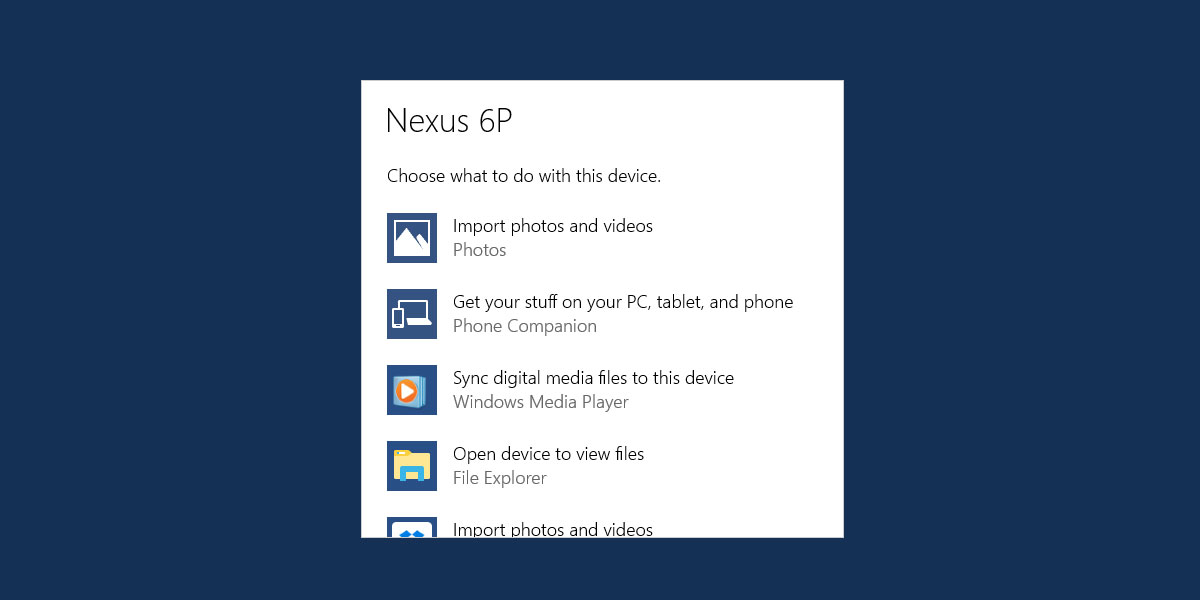
Importer des images et des vidéos dans Windows 10 - Explorateur de fichiers
Connectez votre appareil et attendez qu'il apparaisse dans l'explorateur de fichiers. Assurez-vous que vous pouvez parcourir les photos et vidéos sur votre appareil dans l'explorateur de fichiers.
Cliquez avec le bouton droit sur le périphérique et sélectionnez "Importer des photos et des vidéos" dans le menu contextuel.
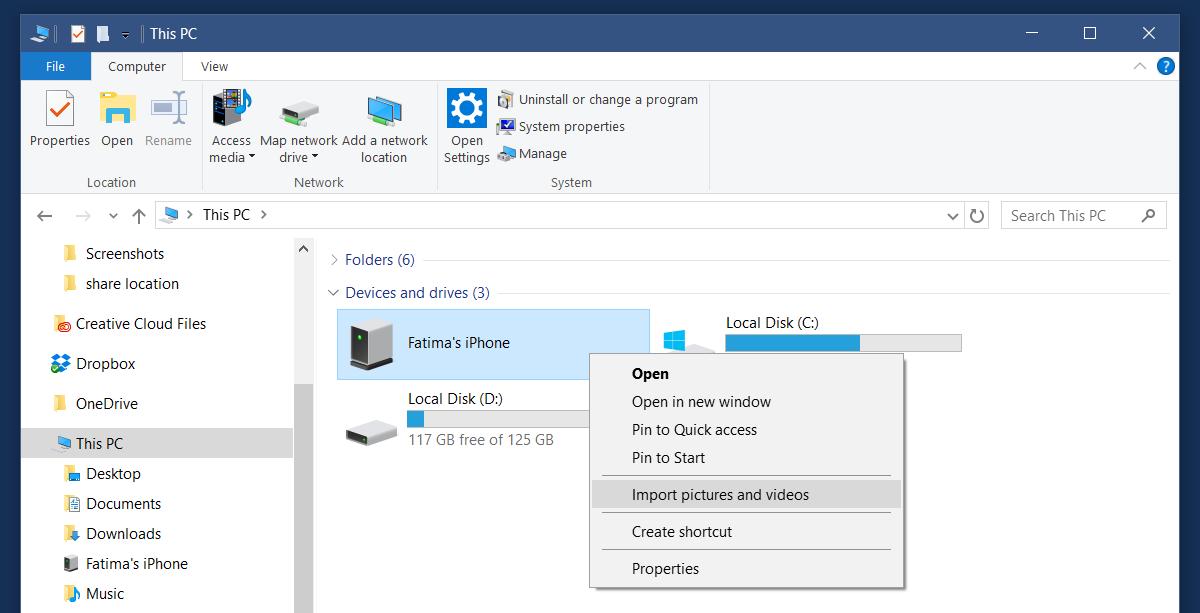
Windows va scanner l'appareil pour des photos et des vidéos. Cela prendra du temps en fonction de la quantité de données que vous avez sur votre appareil.
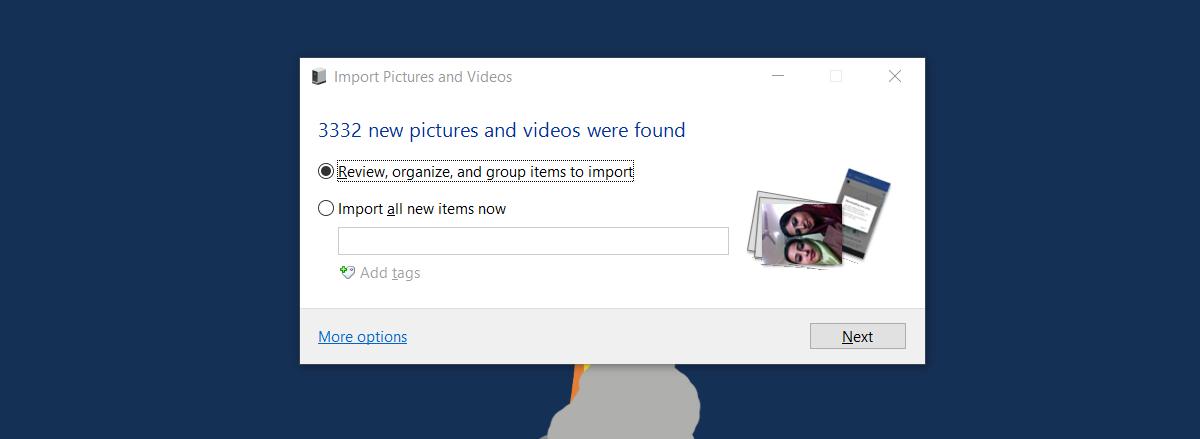
Windows propose d'organiser et de grouper les élémentsc'est trouvé. Si vous souhaitez ignorer cela et importer uniquement de nouveaux éléments depuis la dernière importation, sélectionnez "Importer tous les nouveaux éléments maintenant". Vous pouvez ajouter des étiquettes aux nouveaux éléments si vous le souhaitez.
Lorsque vous importez des photos et des vidéos, vous pouvezchoisissez où les photos et les vidéos sont enregistrées. Cliquez sur "Autres options" pour choisir la destination d'importation. Vous pouvez sélectionner un emplacement différent pour les photos et les vidéos. Ils sont triés dans des dossiers nommés par la date d'importation et le nom de l'image. Vous pouvez également définir une convention de dénomination.
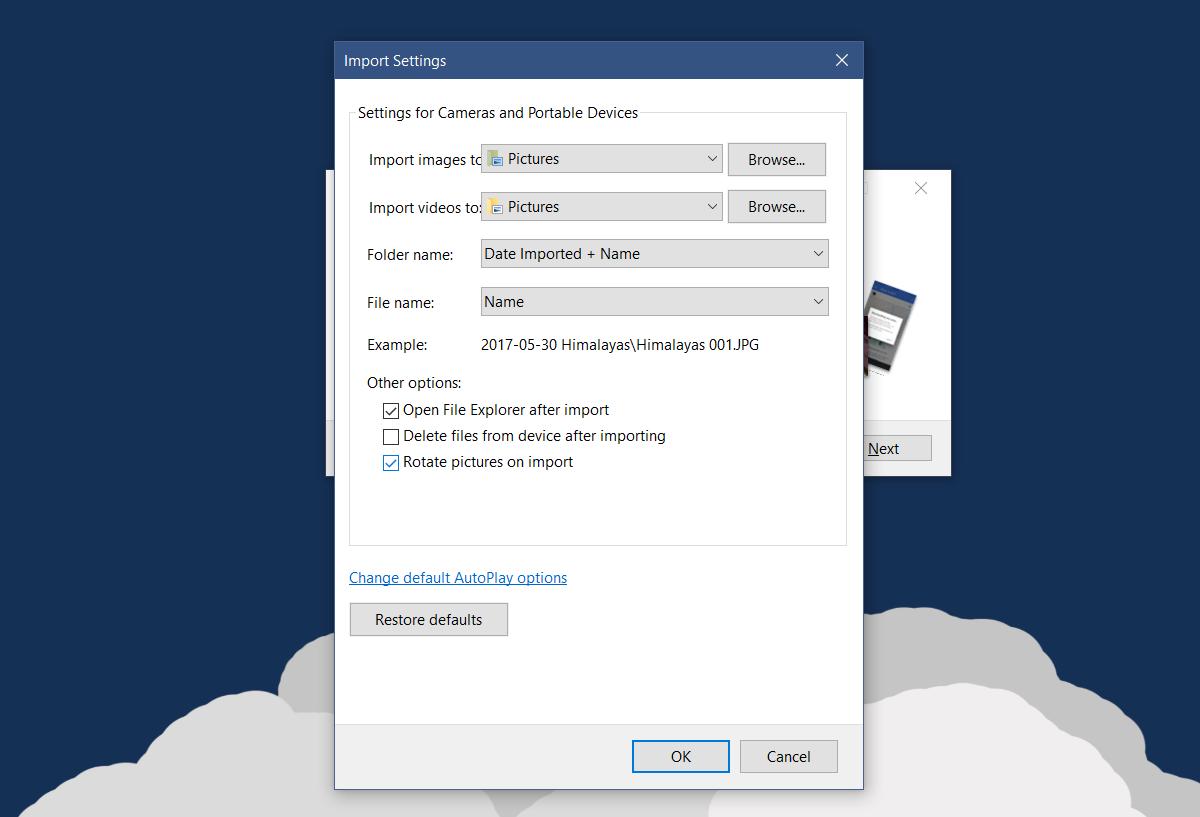
C’est tout ce qu’il faut.













commentaires